此次刷机,我们选用的是Mate 40 Pro 全网通版 8GB+128GB (NOH-AN00)。关于这部手机的功能和性能,网上有很多的评测,这里就不再说了。这部手机因为之前我们做过其他底层的测试与试验,已经将系统给破坏掉了,现在存在某些故障,我们现在把他刷成官方原版的系统。华为的手机刷机其实有很多种方法,而且华为所有机型的刷机方式基本都一样,所以你搞懂一部华为手机后,其他的也就基本都会了。这里介绍的是卡刷的方式,我们先了解下卡刷包的结构,打开刷机包(文末链接有下载),可以看到如下的目录结构(请注意目录文件的完整性):(以下内容为官方指导文件节选)└─dload├─update_sd_base.zip├─update_sd_cust_NOH-AN00_all_cn.zip├─update_sd_preload_NOH-AN00_all_cn_R6.zip刷机说明刷机方式有两种:强制刷机和正常刷机。(1)正常刷机适用于用户进行版本升级,或者其他需要的情形。(2)强制刷机适用于手机无法开机,需要修复的情况,或者其他需要的情形。刷机操作SD卡正常刷机步骤一:准备一张8G以上容量的MICRO SD卡,建议使用Sandisk, Kingstone,或Kingmax。步骤二:格式化SD卡(可选)。步骤三:将整个dload文件夹拷贝到SD卡的根目录下, dload目录下为base、custom、preload三个包的SD卡包。步骤四:检查SD卡根目录下是否有个完整的目录和文件(请参考3.2)。步骤五:将SD卡插入手机开机,在主屏进入拨号 -> 输入##2846579## -> 工程菜单 -> 软件升级-> SD卡升级-> 确认。步骤六:升级过程有进度条显示,待进度条走完后,手机自动重启。如下图所示(以实际手机图片为准):SD卡强制刷机步骤一:准备一张8G以上容量的MICRO SD卡,建议使用Sandisk, Kingstone, 或Kingmax。步骤二:格式化SD卡(可选)。步骤三:将整个dload文件夹拷贝到SD卡的根目录下, dload目录下为base、custom、preload三个包的SD卡包。步骤四:检查SD卡根目录下是否有个完整的目录和文件(请参考3.2)。步骤五:长按power键+音量上键(USB连不连接均可),按住不动,手机重启,直至自动进入recovery入口归一界面(界面一)。之后手机插入SD卡,点击"升级模式",进入升级模式选择界面(界面二),点击"存储卡/OTG升级模式",开始升级。升级过程如下图所示(字体颜色可能会有差别,以实际手机图片为准):版本检查开机后进入设置-〉关于手机-〉版本号,查看版本号是否正确:NOH-AN00 11.0.0.125(SP1C00E125R6P3)通过以上步骤,我们成功的将HUAWEI Mate 40 Pro恢复成了官方原版系统。经过测试,各功能恢复正常。对于刷机有什么疑问的,欢迎大家评论探讨。
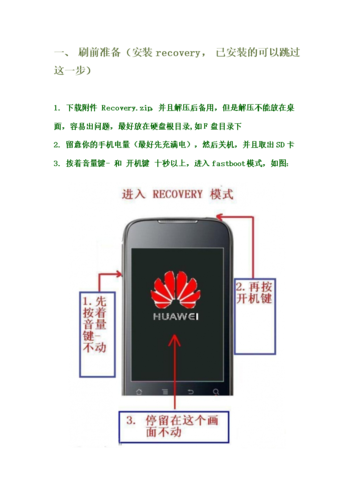
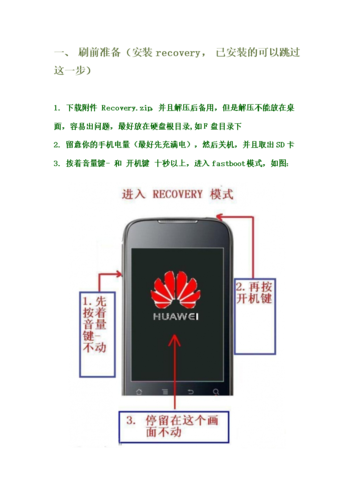
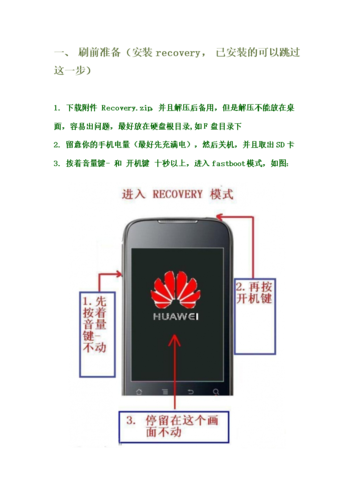
0 评论